如果我们在之前已经设置了iPhone、iPad的自定手势,不想再使用了,怎么删除呢?
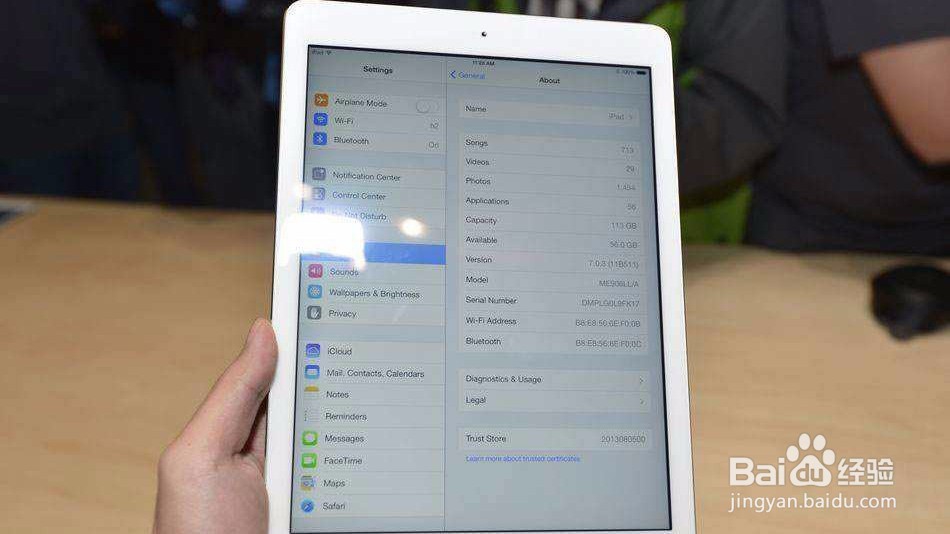
工具/原料
iPad Pro(其他型号方法类似)
iOS 11
苹果iPhone、iPad自定手势怎么删除?
1、在iPad Pro主屏幕上找到【设置】,打开

2、在打开的iPad设置页面中,点击【通用】

3、这时,在通用设置页面下找到并且打开【辅助功能】

4、直接打开页面中的【辅助触控】选项
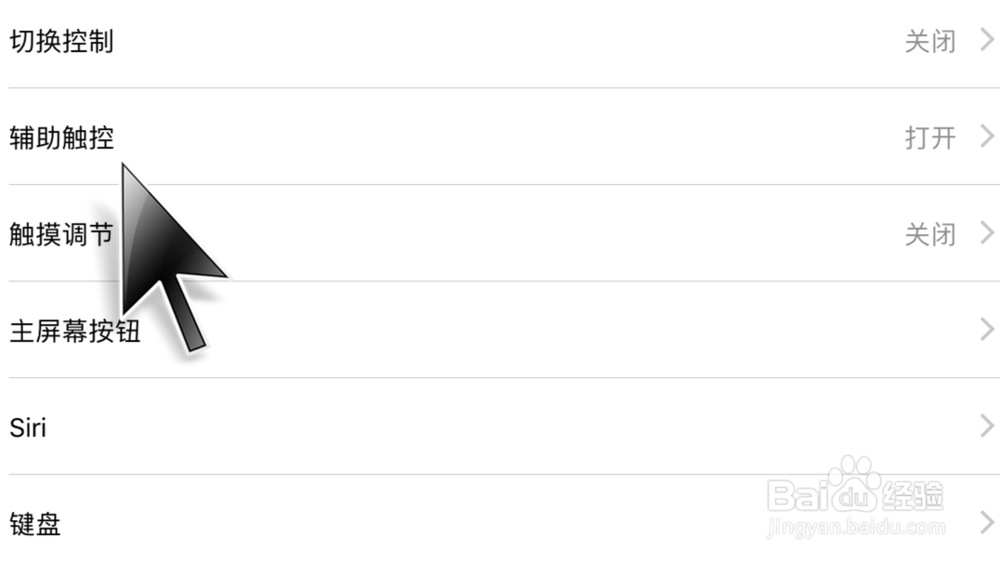
5、进入到辅助触控的设置页面,在页面右上角可以看到【编辑】按钮,点击它

6、这时,我们可以看到之前设置的自定手势前面出现了一个红色减号,点击它
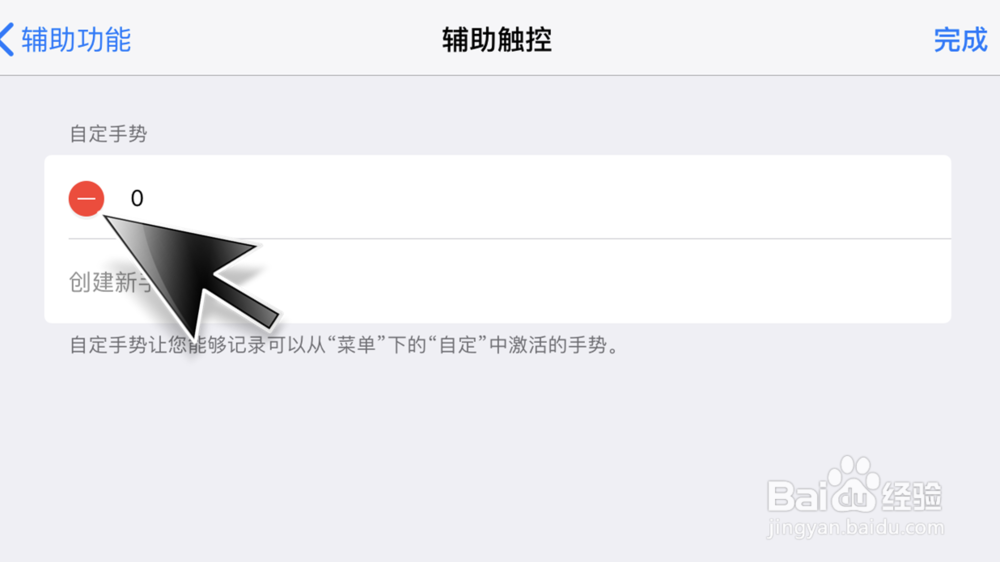
7、我们可以看到自定手势后面弹出了【删除】按钮,直接点击即可
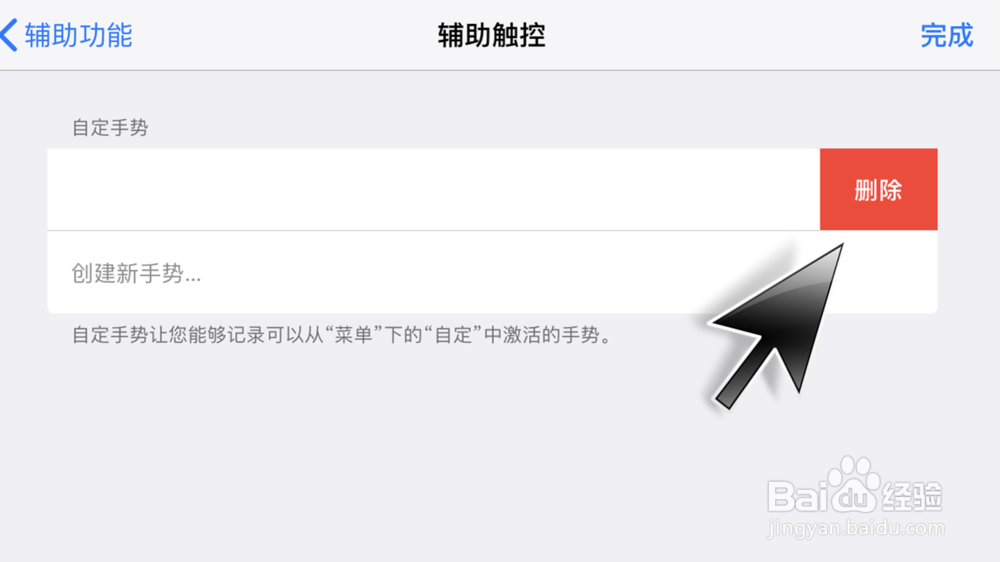
8、如下图所示,我们将完成了自定手势的删除操作

